Zonneharpen zijn de zichtbare zonnestralen van de zon. Ze worden extra goed zichtbaar wanneer de luchtvochtigheid hoog is, bijvoorbeeld bij mist. Ook zijn de zonnestralen extra goed zichtbaar bij oplaaiend stof of zand. De zonneharpen zijn een erg populair element voor landschapsfotografen. In deze blog leer je hoe je zelf de zonneharpen toe kunt voegen met Adobe Photoshop om jouw foto die extra boost te geven die hij verdient!
Inhoud van dit artikel:
1. Zonnestralen toevoegen met Photoshop
2. Stap voor stap
3. Meer leren over Photoshop
Zonnestralen toevoegen met photoshop
In dit artikel leren we jou hoe je zonneharpen toe kunt voegen met Adobe Photoshop. In het Hallerbos zien we dat de grond al mooi bedekt is met zonlicht. Echter zouden we graag zonneharpen zien tussen de bomen door. We nemen jou daarom stap voor stap mee hoe je van de foto links naar de resultaten in de foto rechts kunt gaan.


Stap voor stap
Stap 1: Open de gewenste afbeelding in Photoshop. Benoem deze laag bij voorkeur, zodat je het overzicht houdt.
Stap 2: Ga in de bovenste balk met je muis naar: Selecteren > Kleurbereik
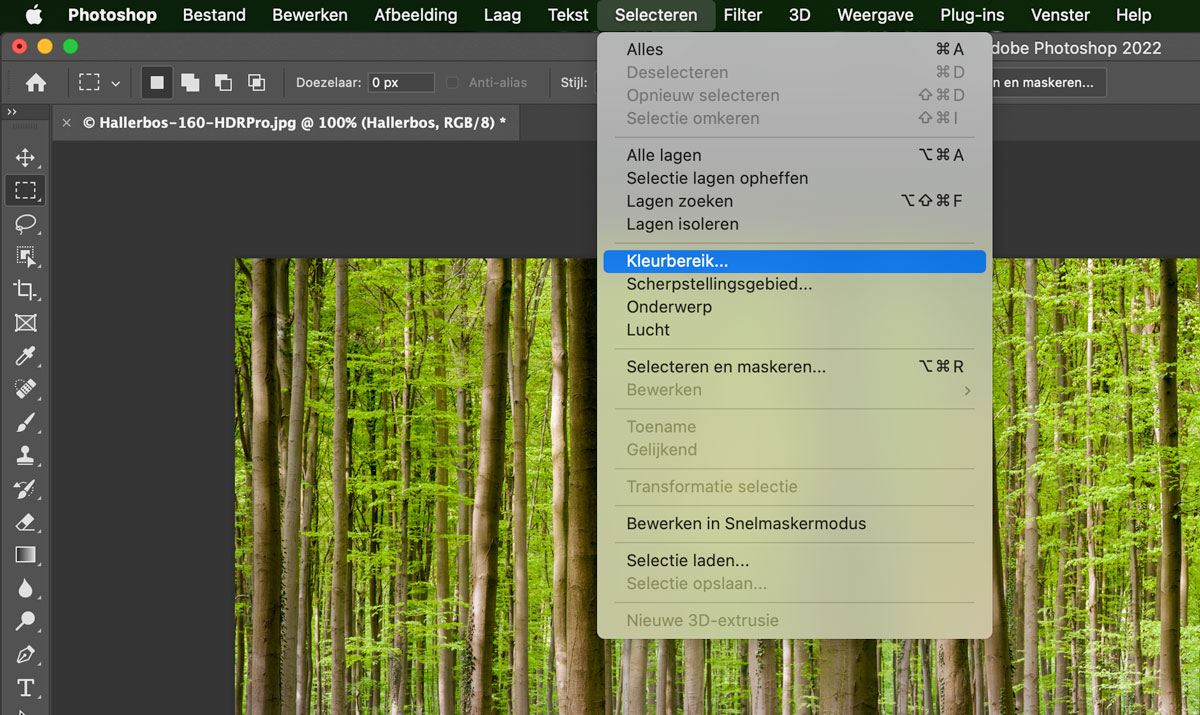
Stap 3: We gaan nu een masker aanmaken, zodat het zonlicht op een natuurlijke wijze verdeeld wordt door de foto. Hiervoor moet je de hooglichten selecteren.
De tolerantie is afhankelijk van jouw foto. Speel met de schuif en bekijk of de delen waar het licht niet mag vallen zwart zijn. De witte delen zullen licht doorlaten.
Middels de schuif ‘Maken’ kun je de donkere en lichte delen verfijnen.
Ben je klaar met de selectie? Klik dan op ‘OK’ om het te bevestigen.
Stap 4: Zet je muis op de laag en gebruik de sneltoets Ctrl + J of command + J om de selectie te kopiëren naar een nieuwe laag.
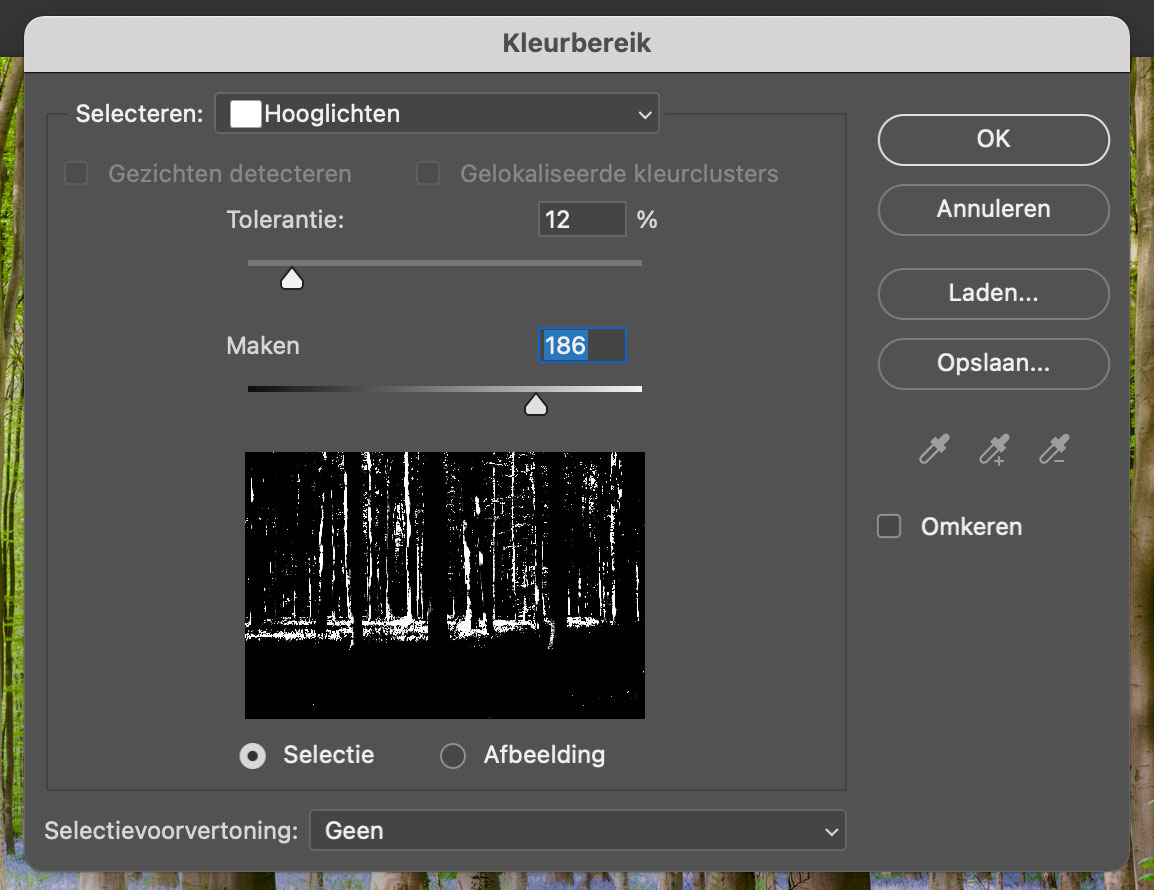
Stap 5: Je hebt nu een laag gemaakt waarin een masker is verwerkt die geschikt is voor jouw foto. We gaan nu de zonnestralen toevoegen. Selecteer hiervoor de nieuwe laag. In het voorbeeld heet deze laag: laag 1.
Stap 6: Ga bovenin de menubalk naar: filter > Vervagen > Radiaal vervagen
Stap 7: Neem de gegevens van het voorbeeld (links) over. Wijzig naar keuze het middelpunt van de zon. Dit doe je door met de muis het punt in het witte vierkant te verplaatsen. Klaar? Bevestig dan jouw keuze met ‘OK’.
Stap 8: Je hebt nu zonneharpen toegevoegd aan je foto! Staat de zon nog niet goed? Maak de laatste bewerking ongedaan en herhaal stap 6 en 7.
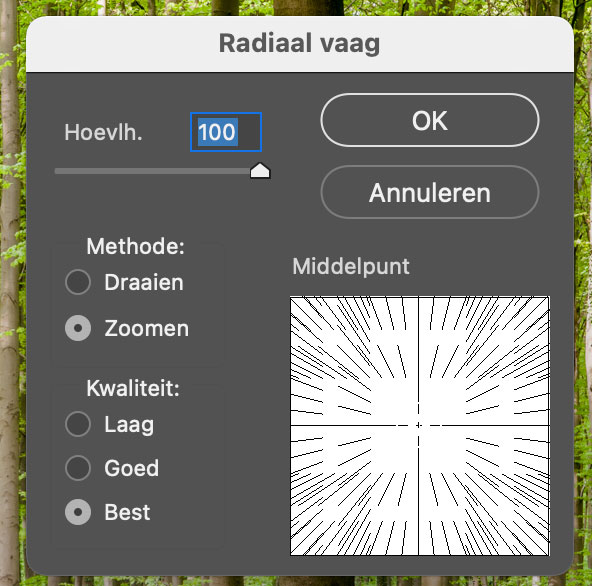
Meer leren over adobe photoshop
Liever nóg meer uit Adobe Photoshop halen? Heb jij onze Online Cursus Adobe Photoshop al gezien? Met deze online cursus volg je op je eigen tempo, waar en wanneer dan ook de meest waardevolle informatie over het werken met Photoshop. En het geweldige is dat deze online cursus compleet in het Nederlands is! Neem snel een kijkje en ontdek wat deze online cursus voor jou kan betekenen!
Handige Adobe Photoshop sneltoetsen
We hebben nog een leuke extra voor iedere Adobe Photoshop gebruiker, namelijk een spiekbriefje met sneltoetsen. Sneltoetsen zijn de toetsen op je toetsenbord waar een bepaalde Photoshop actie achter zit. Door veel sneltoetsen te gebruiken, kun je een stuk sneller werken in dit fotobewerkingsprogramma. Vul hieronder je naam en e-mailadres in en wij mailen het spiekbriefje binnen 15 minuten:

